皆さんは、インスタグラムのアクティビティをご存じですか?
アクティビティには1つの意味合いだけではなく、複数の機能があります。聞いたことはあるけど、全部はわからないという方もいらっしゃるかもしれませんね。
今回はインスタグラムのアクティビティについて詳しく解説していきます。アクティビティの機能を知っていれば、インスタグラムがより使いやすくなると思います。
インスタグラムのアクティビティとは?
1つ目のインスタグラムのアクティビティ機能としてフォローしているアカウントのオンライン状況を確認できます。
オンライン状況はDMページで見ることができ、表示の仕方が2パターンあります。
 カナ
カナどのように表示されるのか詳しく解説していきます。
オンライン状況が分かる「アクティビティがありました」
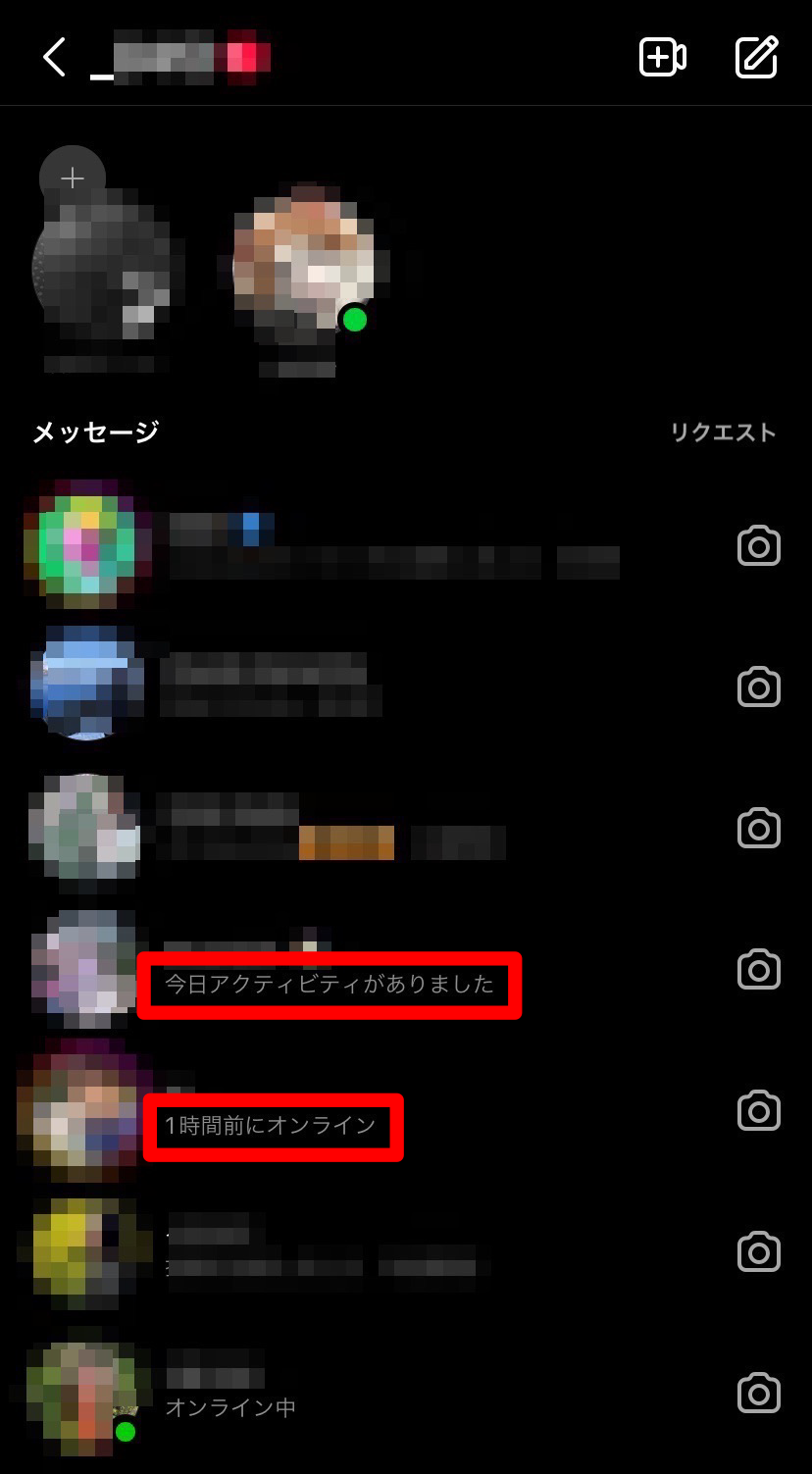
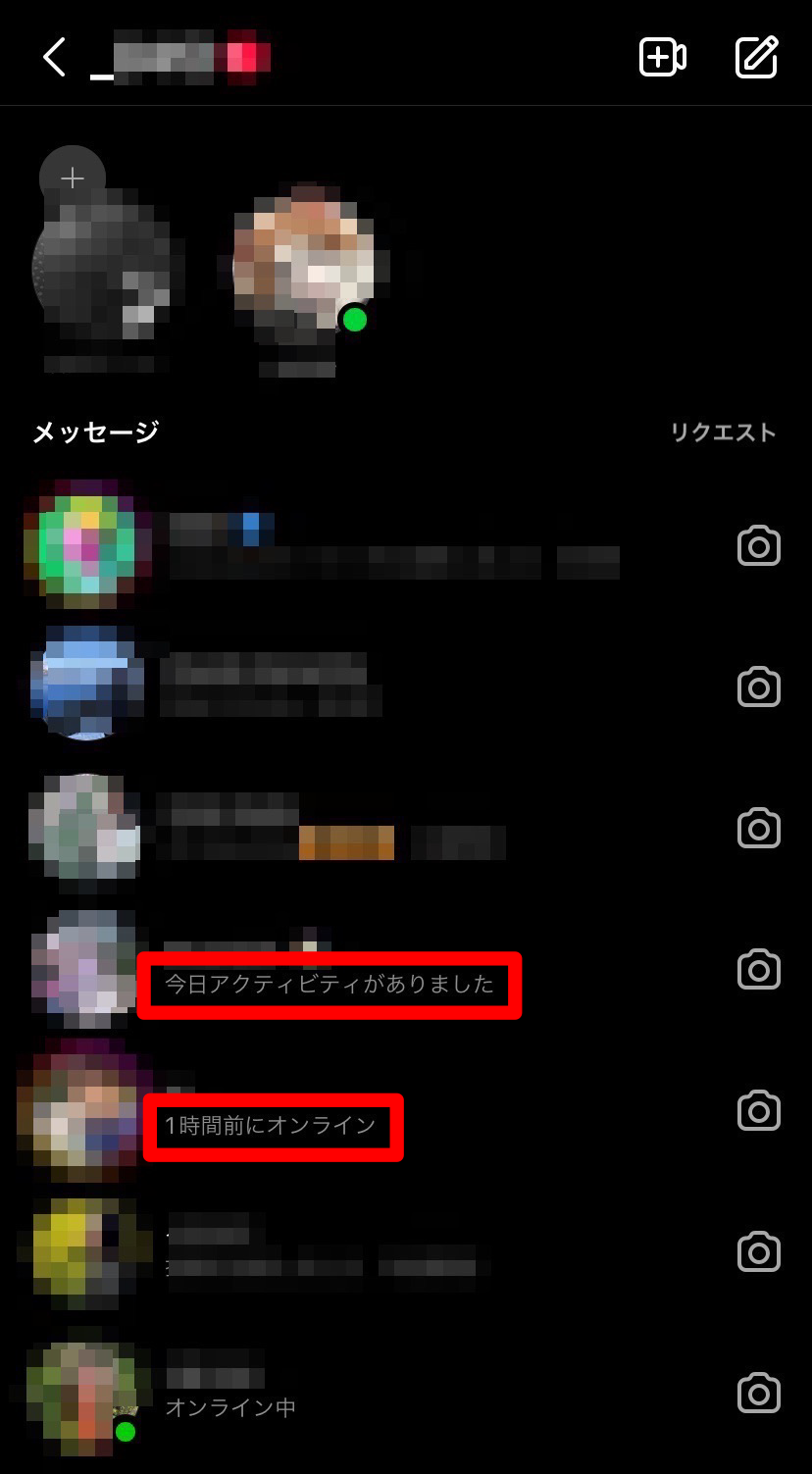
まず、「アクティビティがありました」という表示があります。
「今日アクティビティがありました」のように今日インスタグラムを使っていたことがわかります。また、直近のオンラインがあると「○時間前(○分前)にオンライン」といった時間表示されることもあります。
オンライン中である場合は緑色の丸が表示される
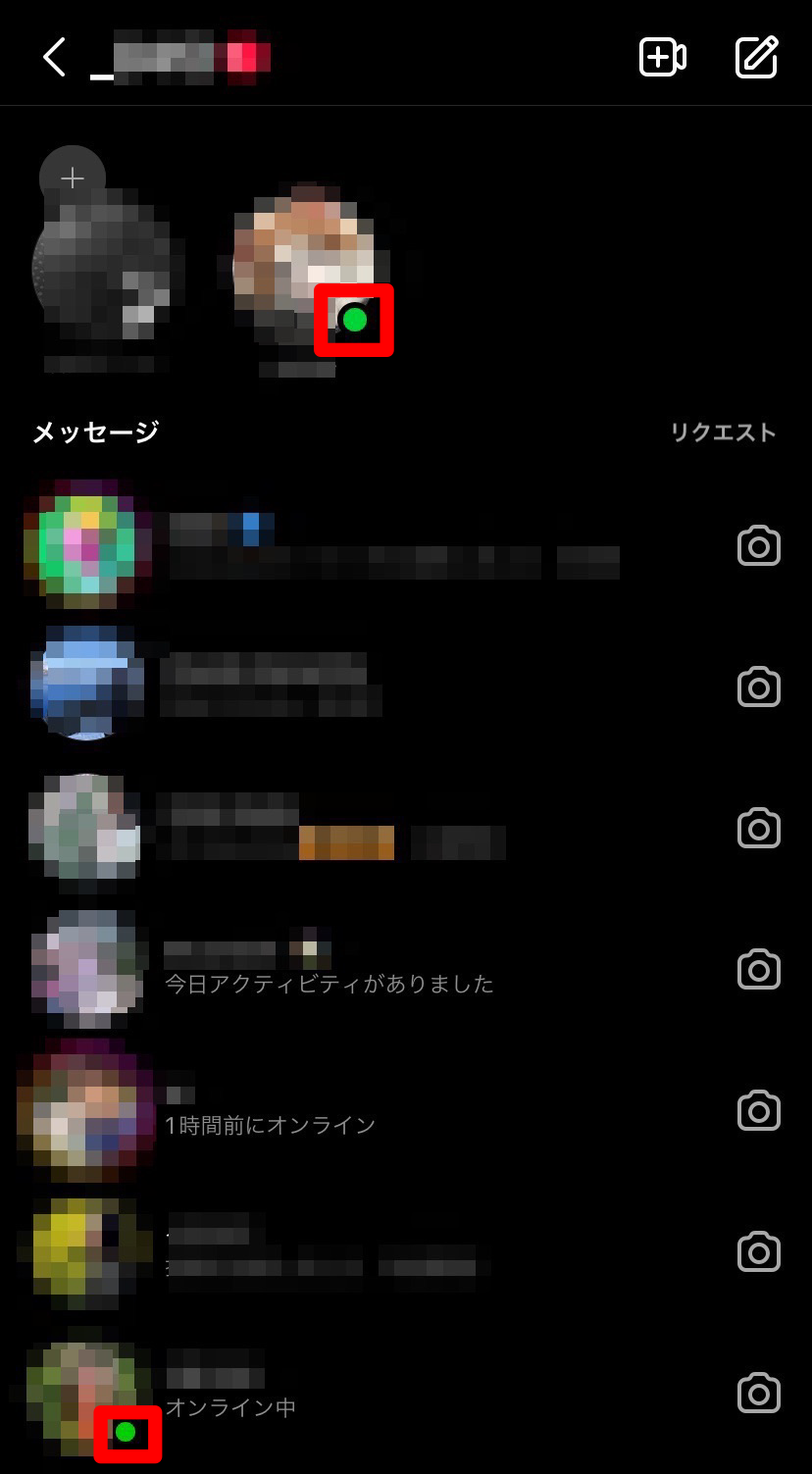
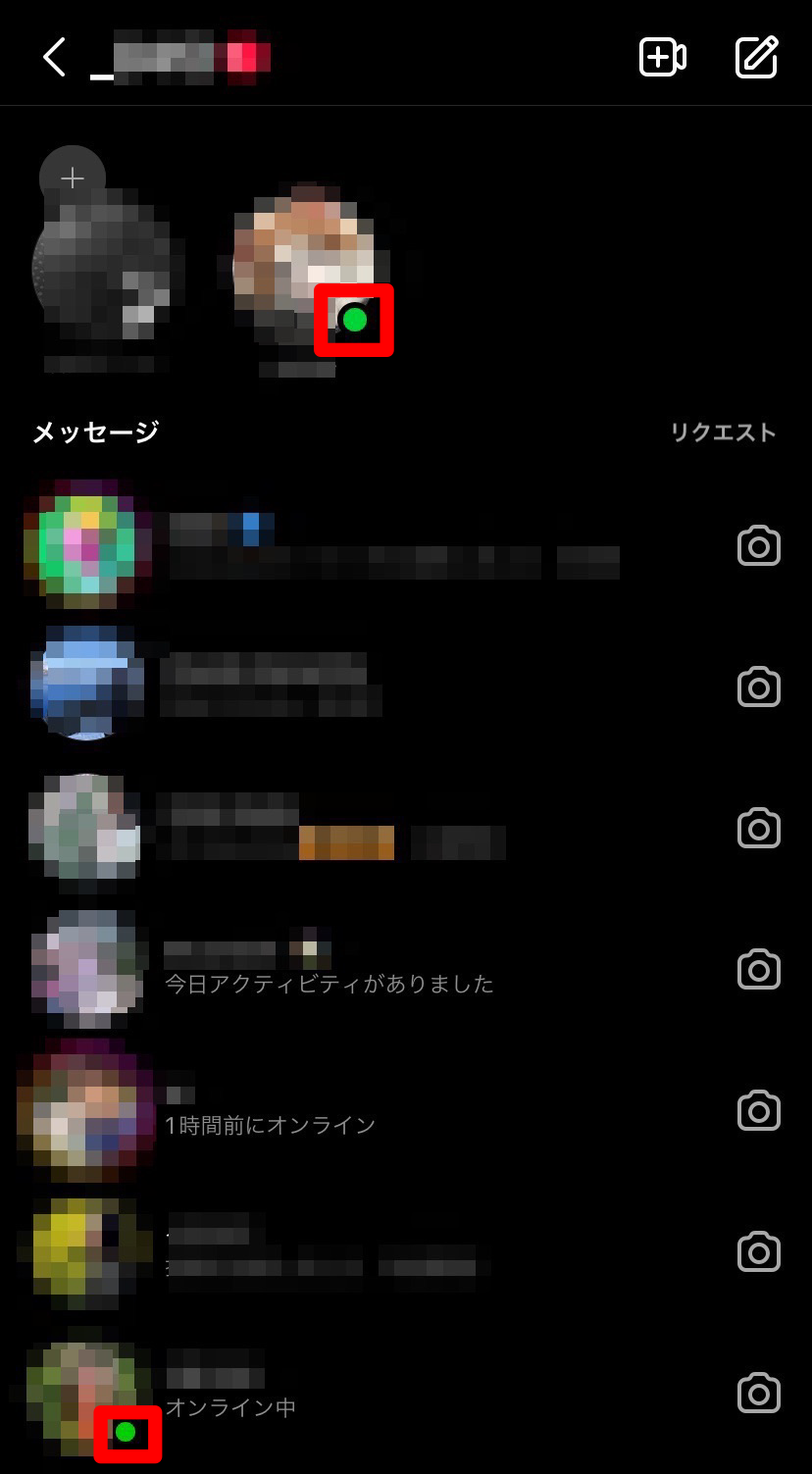
続いて、相手がオンライン中だとアイコンの右下に緑色の丸が表示されます。
DMページの画面上部にアイコンが表示され、その横に緑色の丸が付きます。
これまでにメッセージのやり取りをしたことがあるアカウントはメッセージ横のアイコンに緑色の丸が付き、オンライン中と表示されます。
インスタグラムのアクティビティ機能について
2つ目のアクティビティ機能として、これまでのにそのアカウントにおける自分の行動が確認できる機能があります。
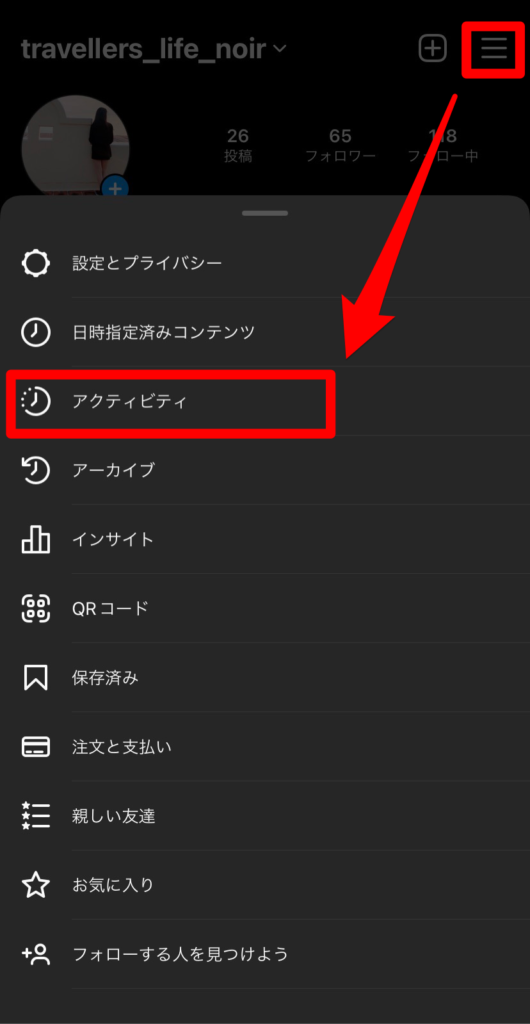
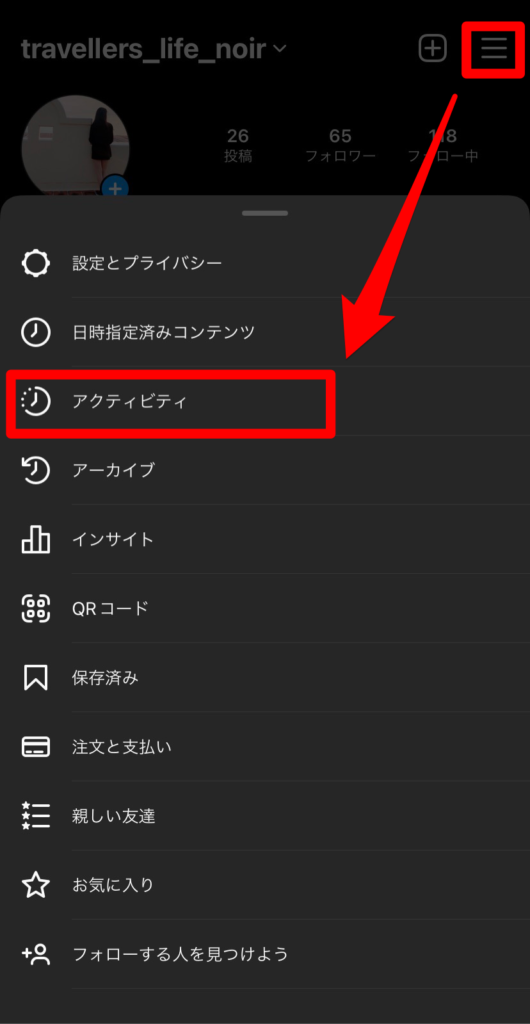
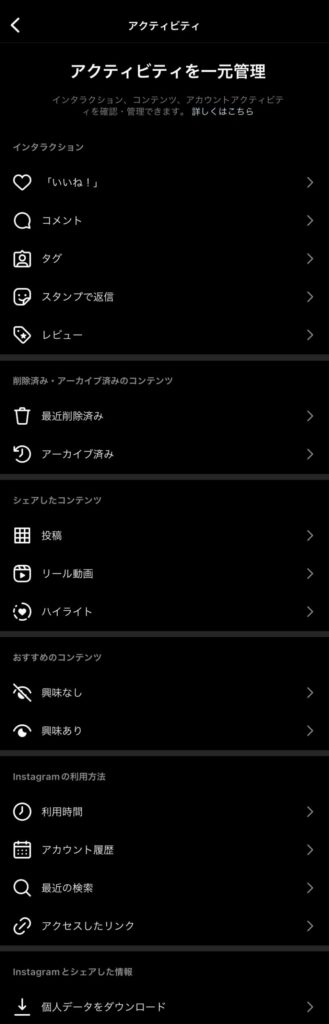
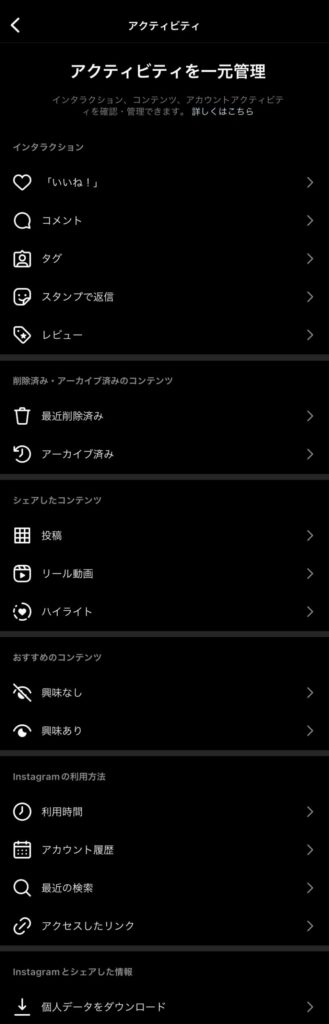
アクティビティ機能はプロフィールページ右上の三本線をタップして「アクティビティ」を選択します。
アクティビティ機能では様々なものが確認できるので1つずつ見ていきましょう。
①インタラクション
インタラクションでは、自分が過去に他のユーザーに対して行ったいいねやコメントなどを確認、削除できます。ストーリーで行われたアンケートやクイズへの回答も見直せます。
②削除済み・アーカイブ済みのコンテンツ
過去に削除した投稿、アーカイブしている投稿を確認できます。
削除した投稿は削除してから30日以内のものが保存されています。投稿した画像の左下に完全に削除されるまでの残りの日数が表示されており、その日数を過ぎると自動的に削除されます。
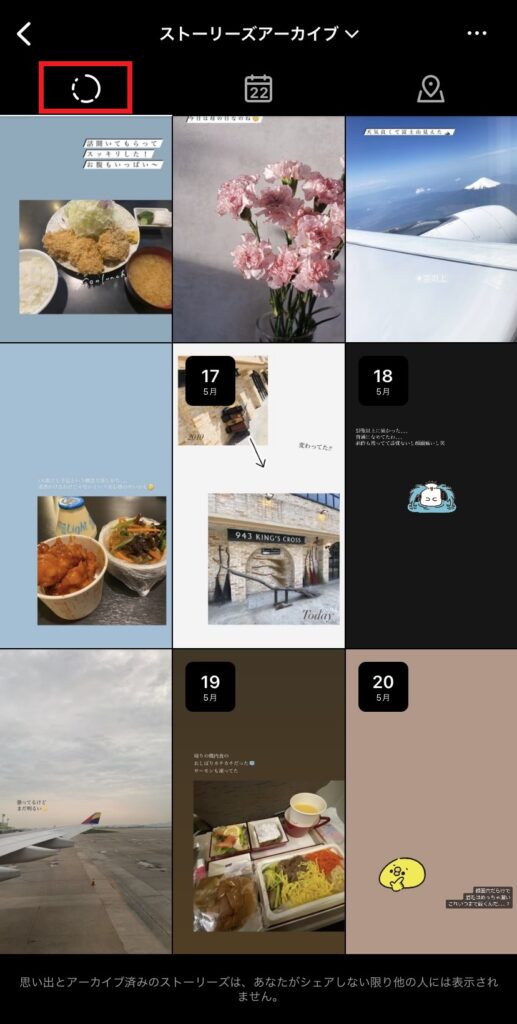
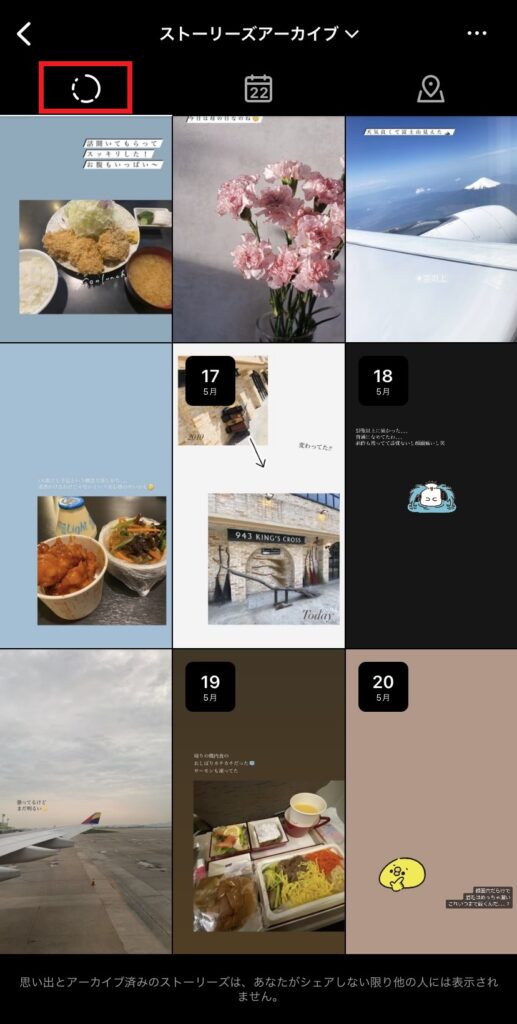
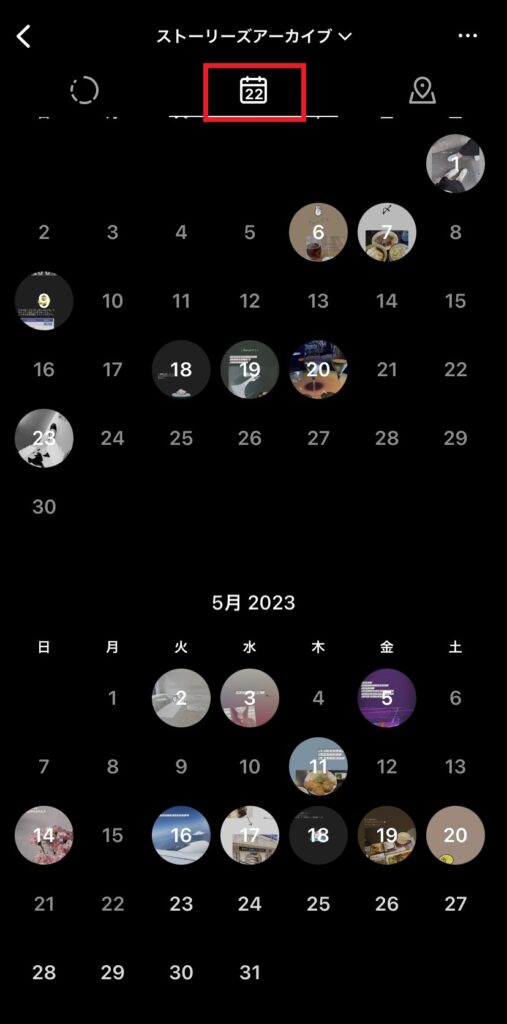
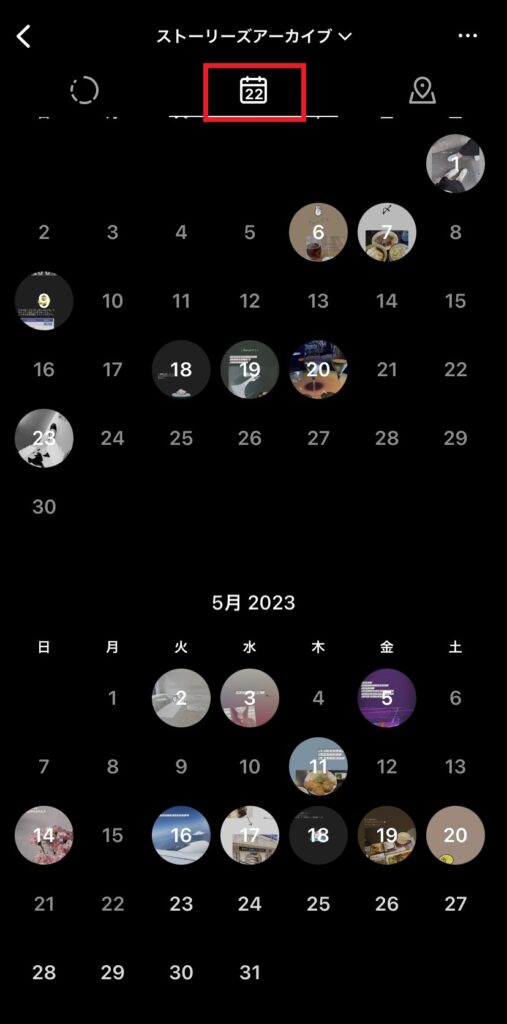
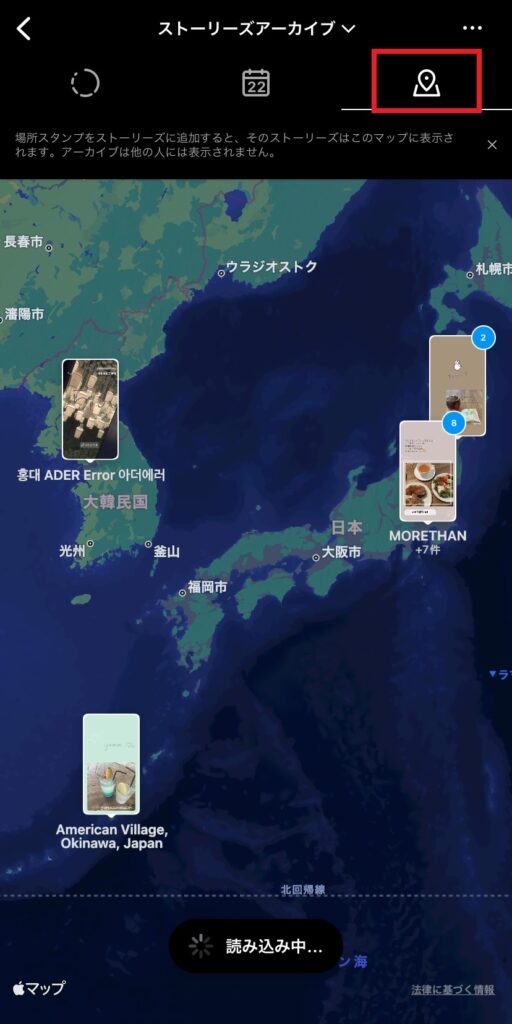
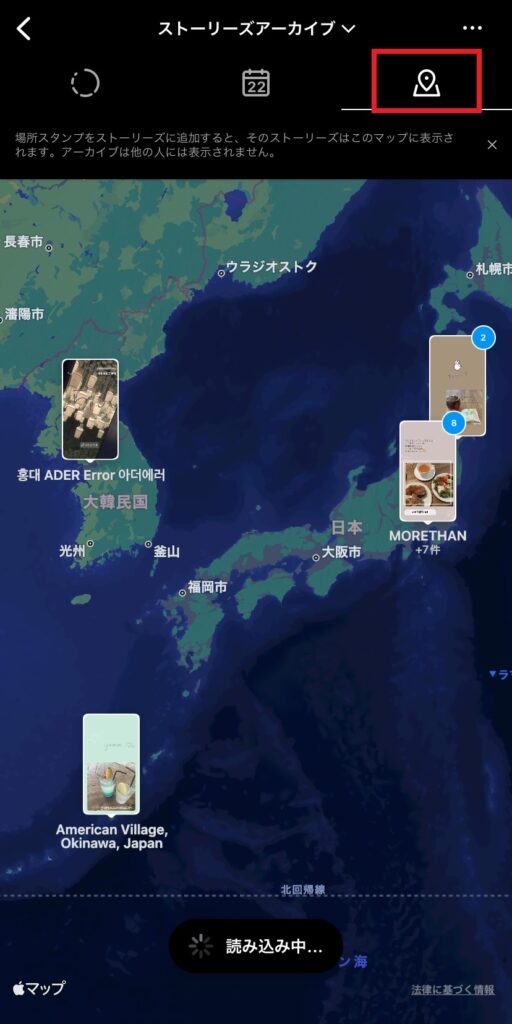
アーカイブした投稿はストーリーズ、投稿、ライブに分かれて保存されています。また、ストーリーズアーカイブは投稿一覧のほか、日付や投稿場所別でも確認できます。



削除やアーカイブした投稿をこのページから戻せます。
③シェアしたコンテンツ
今までに投稿したものをフィード投稿、リール、ハイライトのカテゴリー毎にまとめて確認できます。
一覧で確認できるので、まとめて投稿をアーカイブや削除する場合はこのペーから行うと楽に行えます。
④おすすめのコンテンツ
フィードページのおすすめや検索ページに出てきた投稿に対して興味がある・なしを設定したものが一覧で確認できます。
興味なしに設定した投稿を削除すると、おすすめに同様の投稿が表示されるようになります。興味ありに設定した投稿は30日間保存されます。
⑤インスタグラムの利用方法
インスタグラムの平均利用時間やアカウントの登録情報の変更履歴、検索履歴などが確認できます。
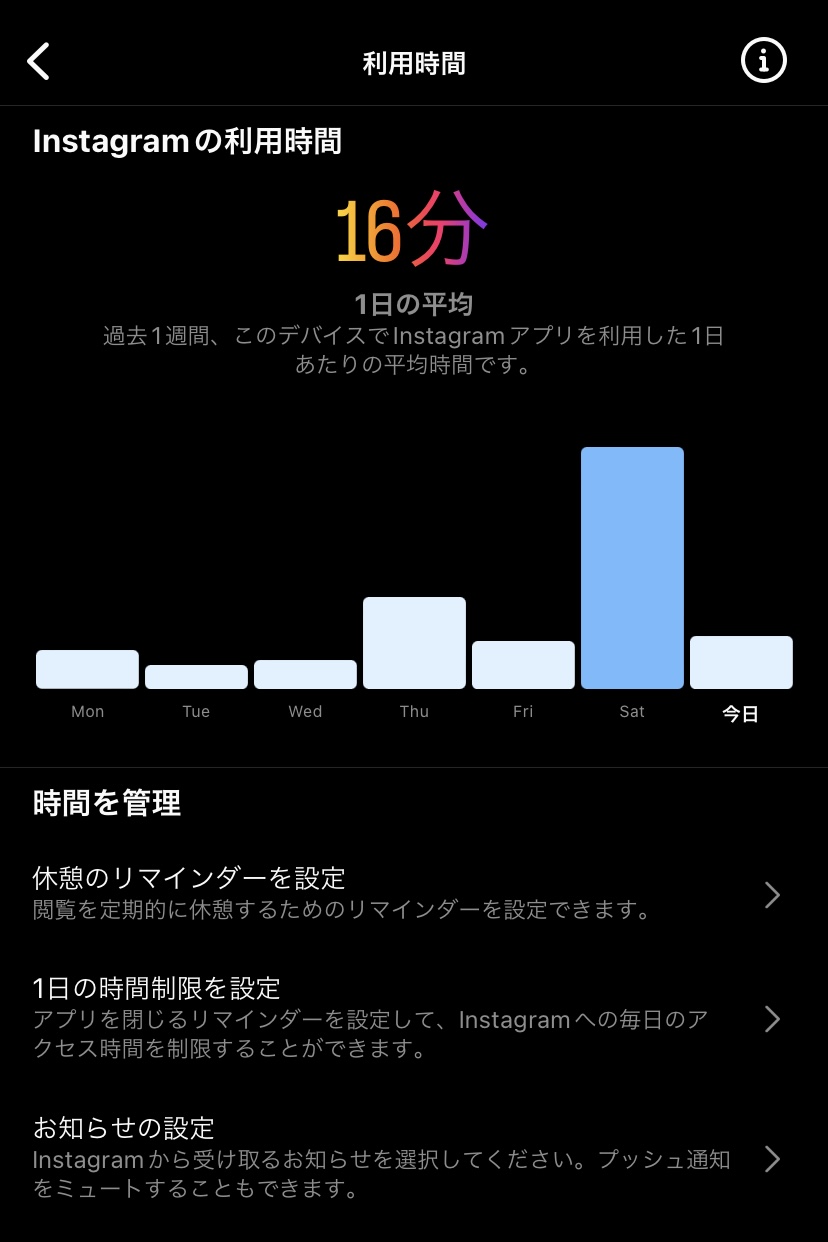
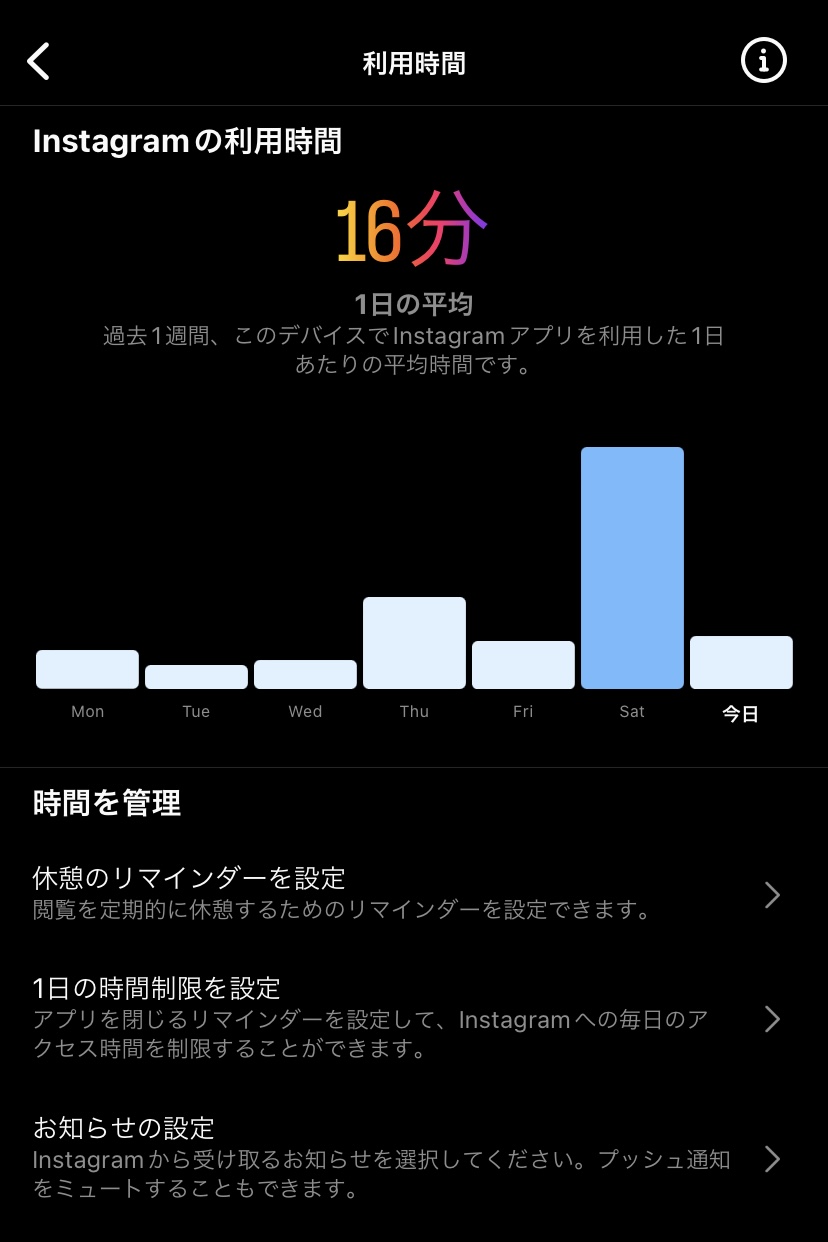
1日当たりのインスタグラムの利用時間を設定したり、定期的に休憩を取るようにリマインダーの設定もできます。
⑥インスタグラムとシェアした情報
アカウントの過去の利用データをダウンロードできます。
ダウンロードしたデータでは下記の内容が確認できます。
- 過去の投稿
- アーカイブした投稿
- DMでのやりとり
- プロフィール情報
- 個人情報
- フォロー・フォロワー
- 投稿へのいいねやコメント
- 保存した投稿
- 投稿のインサイト(ビジネスアカウントの場合)
フォルダがかなり細かく分けられており、バックアップデータとしても使えるのではないでしょうか。
第三者ユーザーからのアクティビティとは?
3つ目のアクティビティ機能として、ホームタブ右上にあるハートマークから確認できるお知らせがあります。
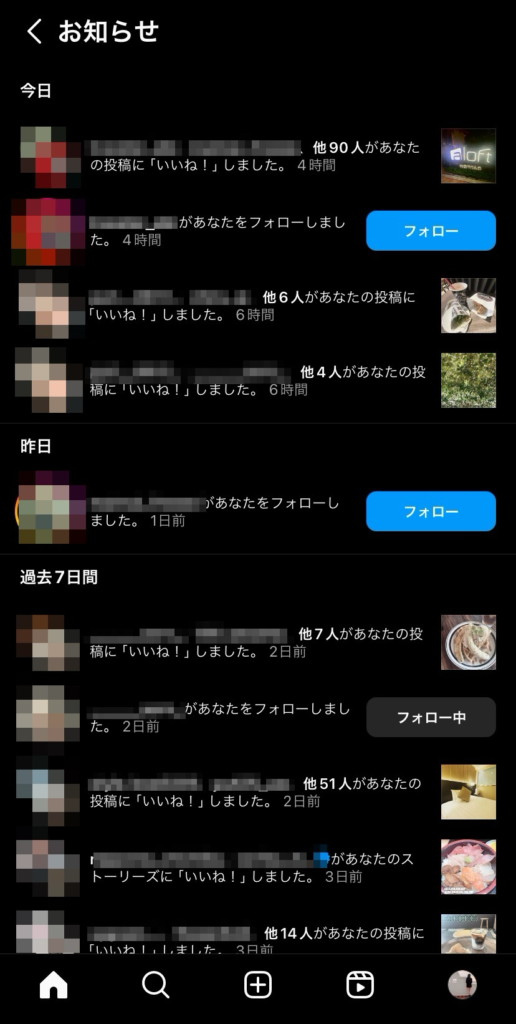
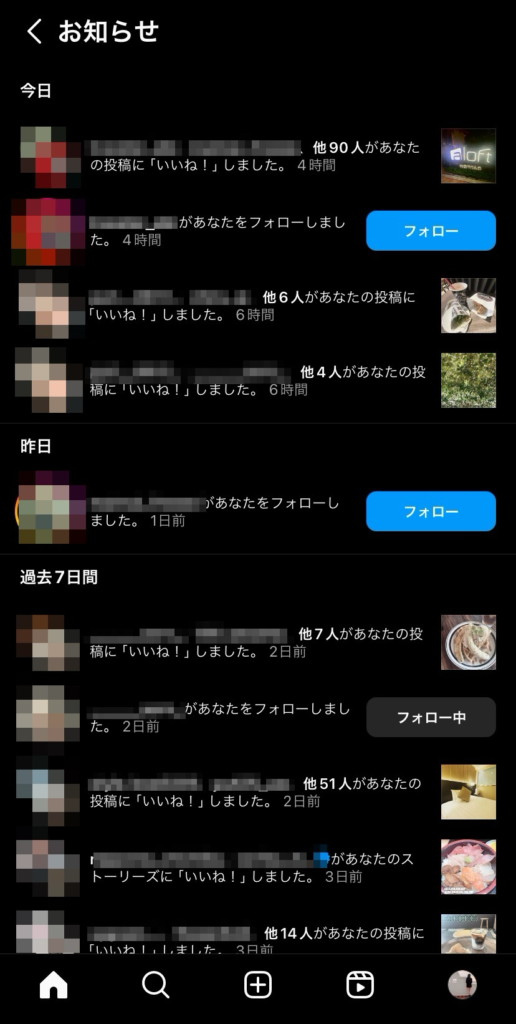
自分の投稿に対していいねやコメントをもらった時、フォロー通知などがアクティビティとして集約されています。自分のアカウントが非公開の場合はフォローリクエストの通知が表示されます。
インスタグラムのアクティビティを削除・非表示にする方法
オンライン状況を確認するアクティビティの設定は簡単に切り替えられます。
詳しく操作方法を見ていきましょう。
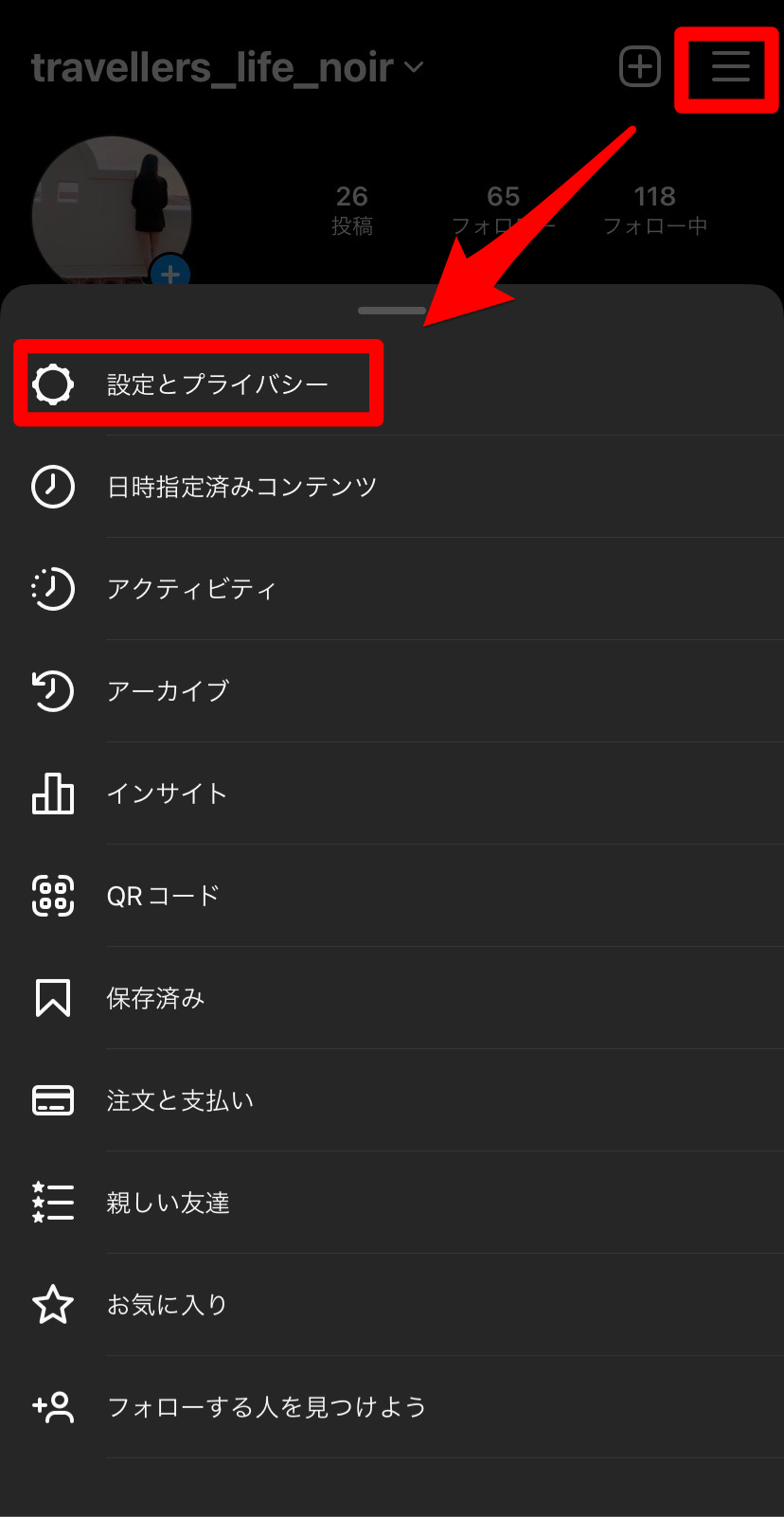
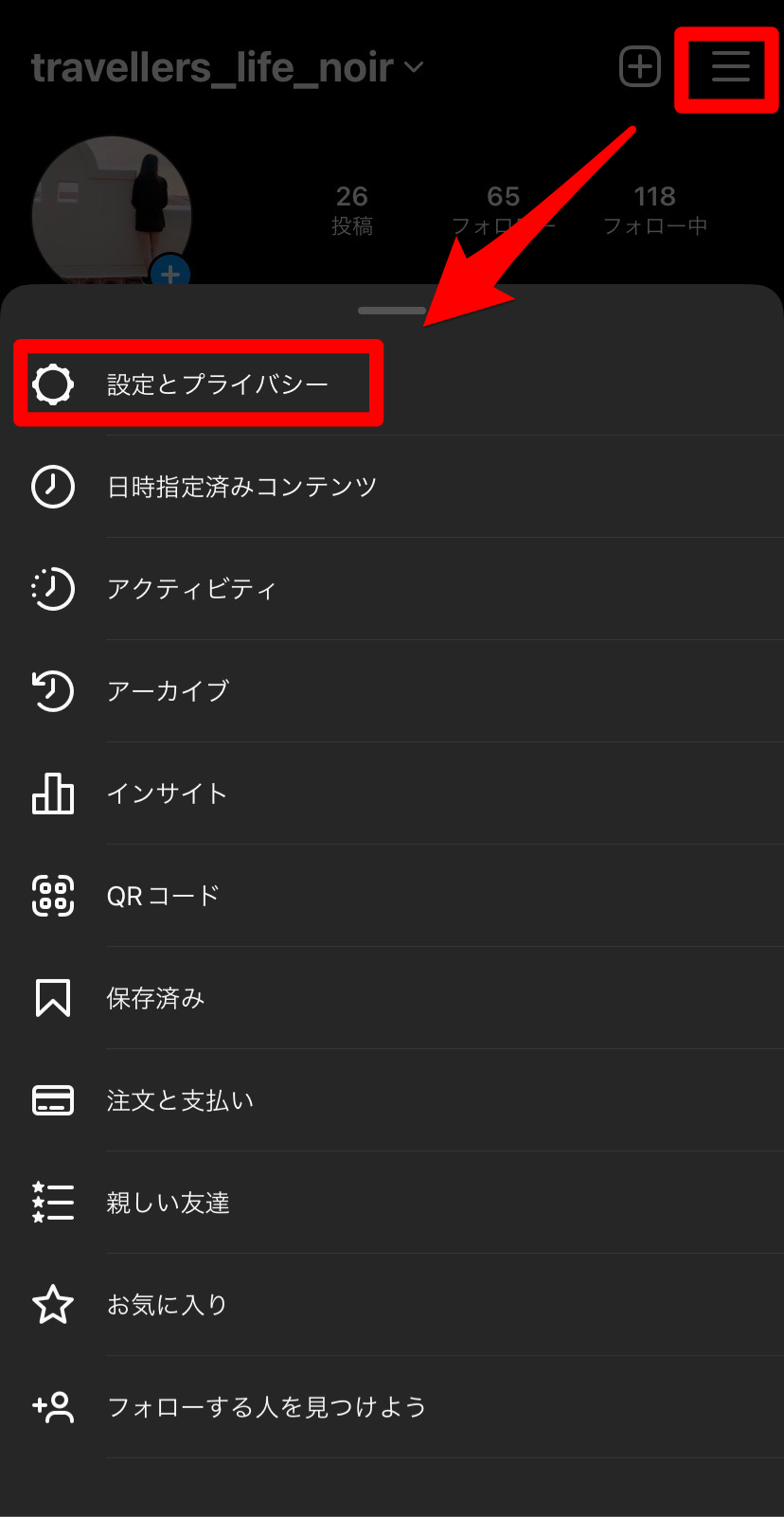
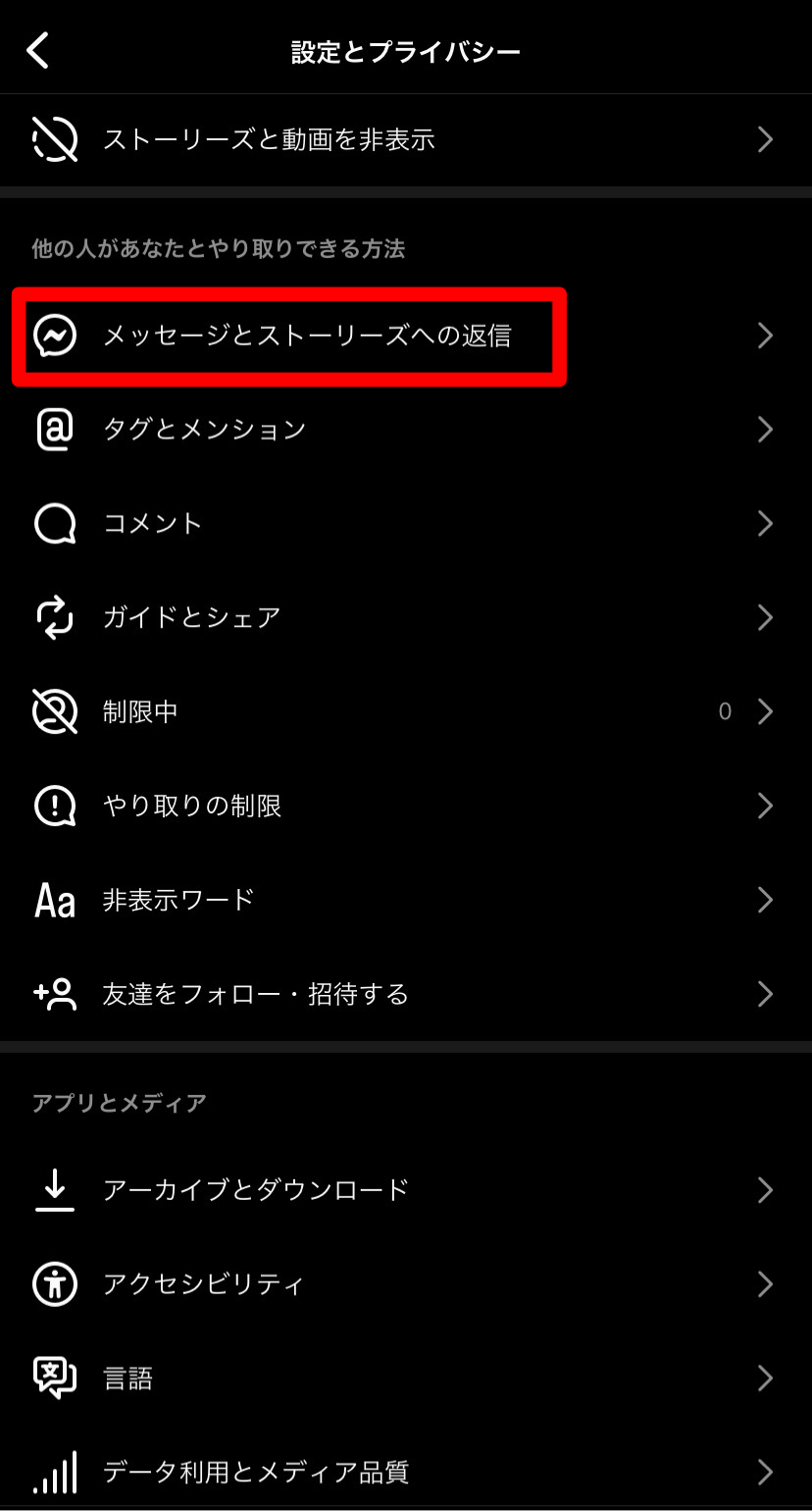
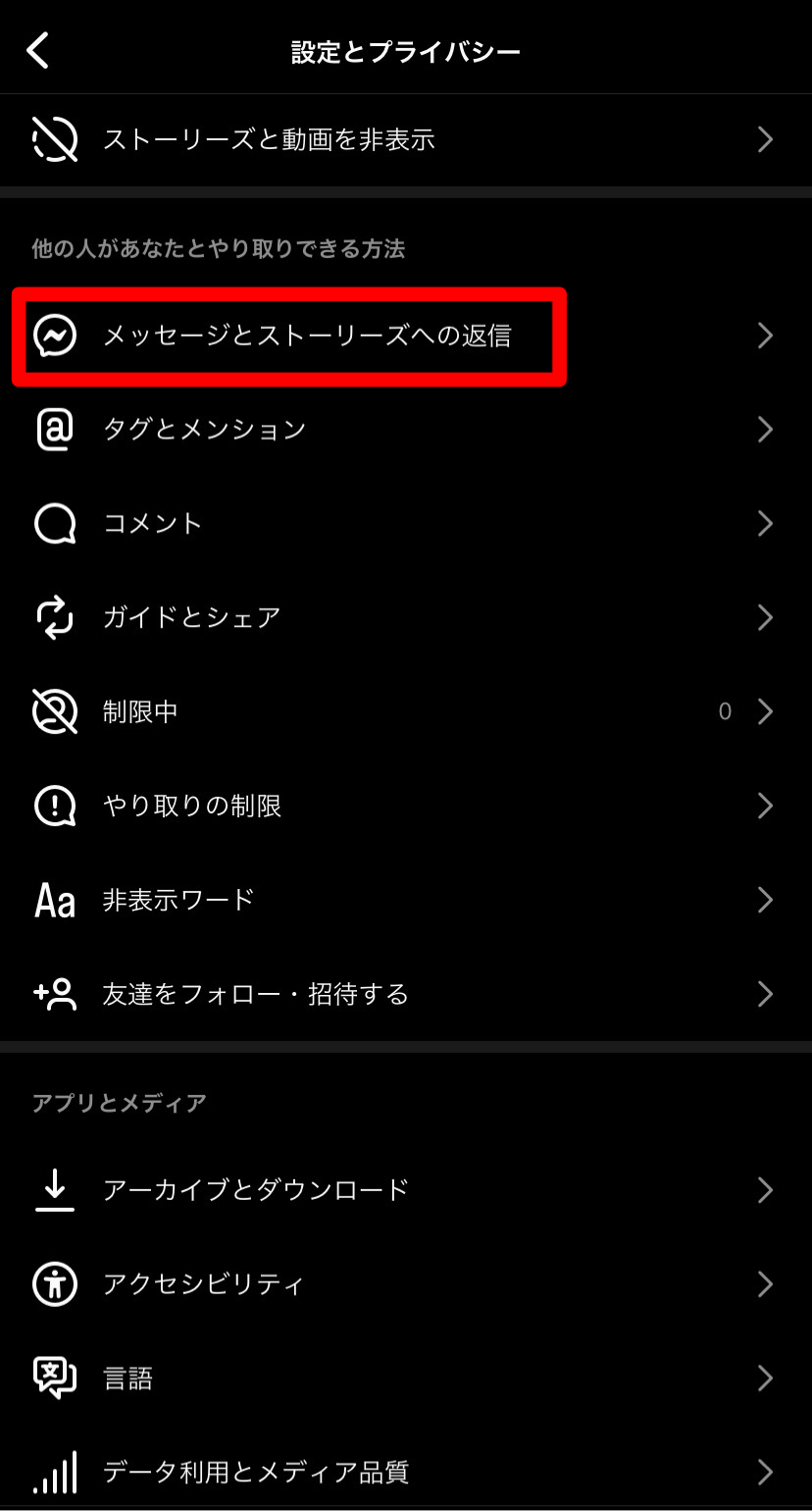
プロフィールページの右上の三本線から設定を開き、「設定とプライバシー→メッセージとストーリーズの返信」を選択します。
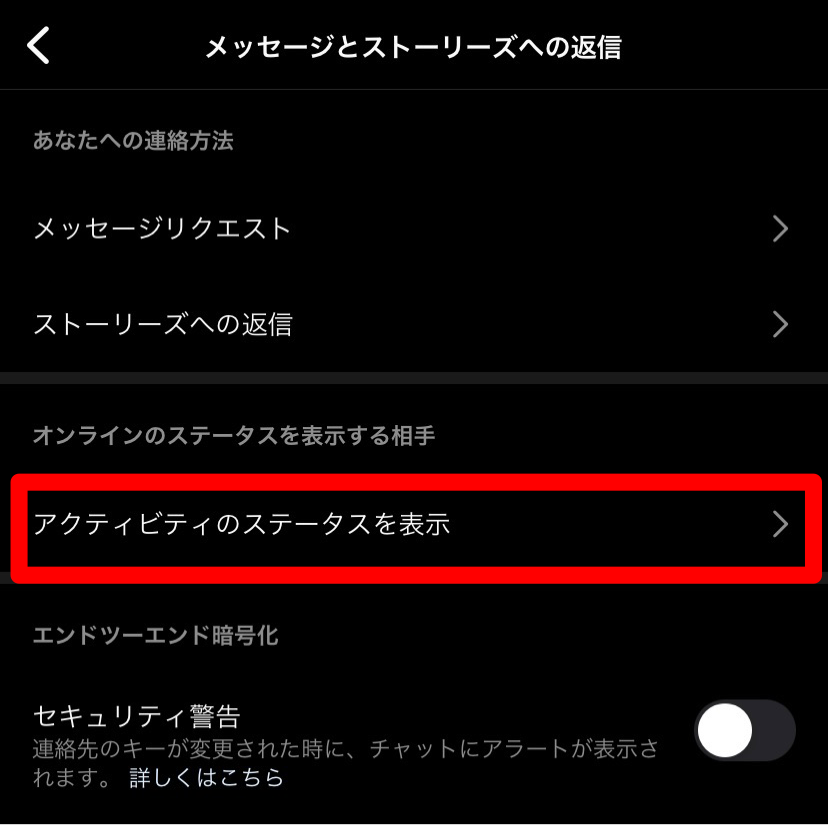
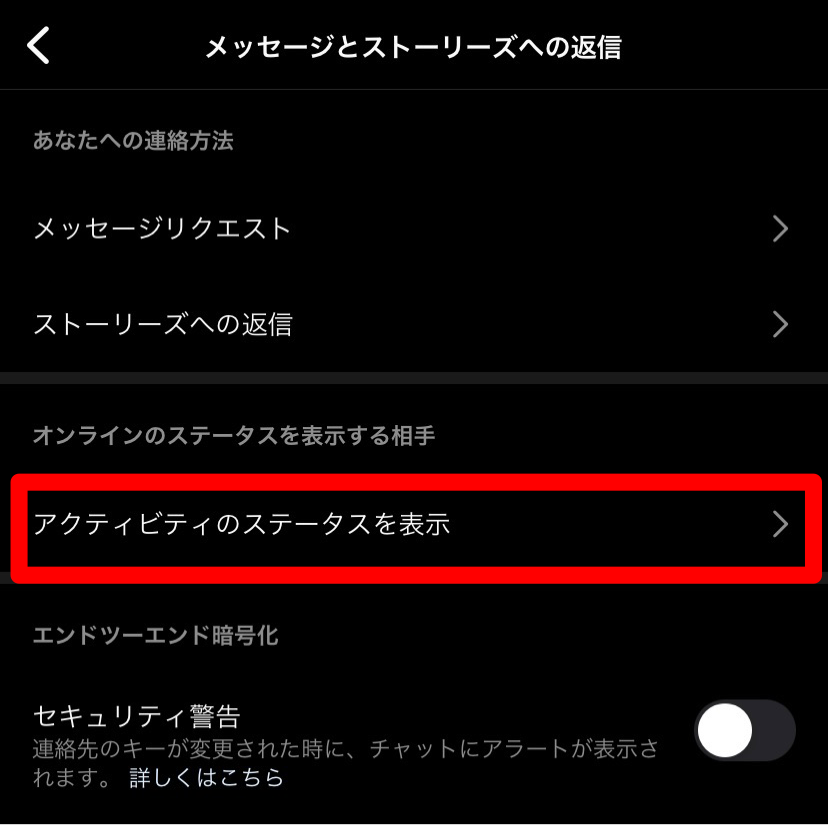
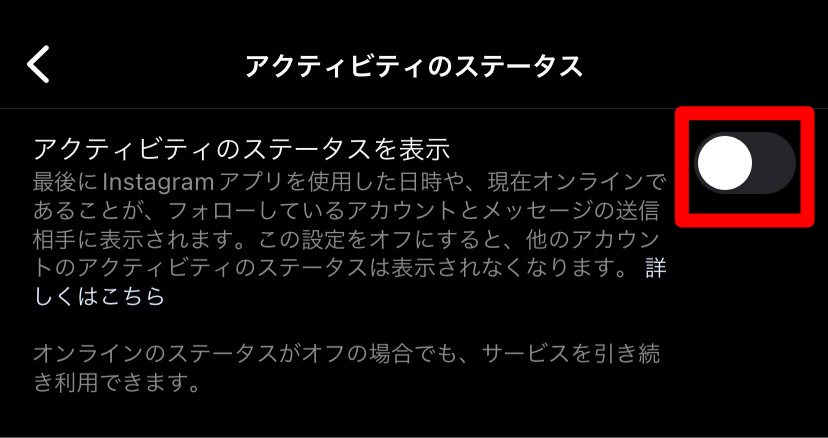
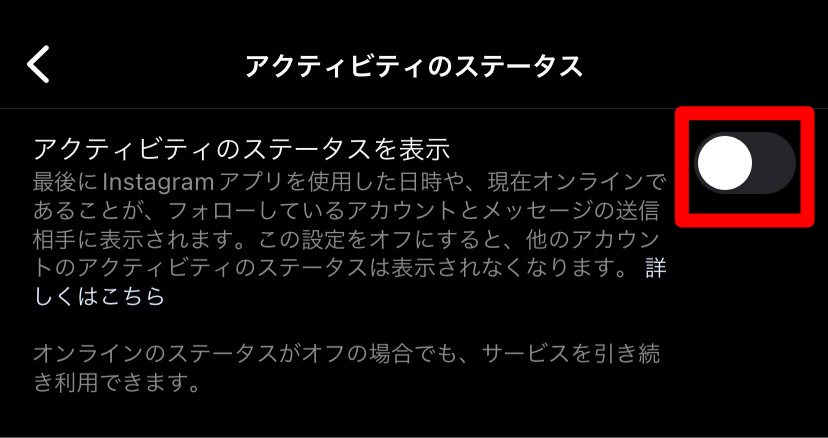
「アクティビティのステータスを表示」を選び、ボタンをオフに切り替えるとアクティビティが非表示になります。表示にしたい場合はオンにしましょう。
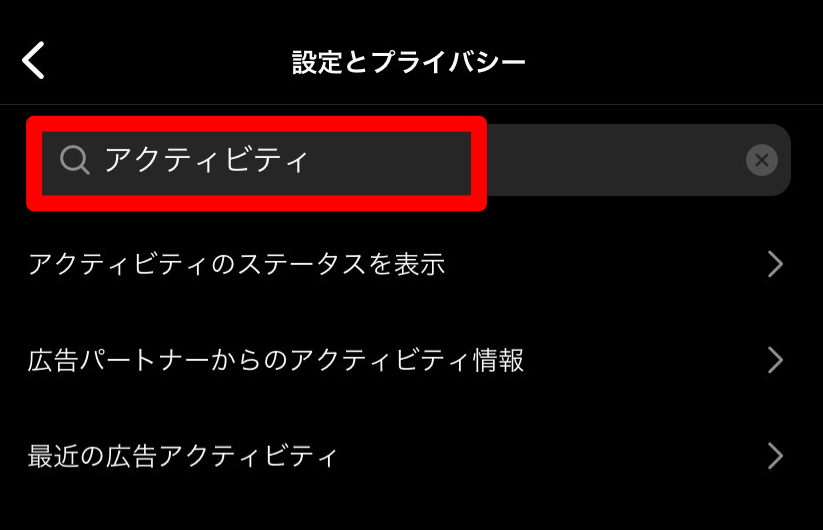
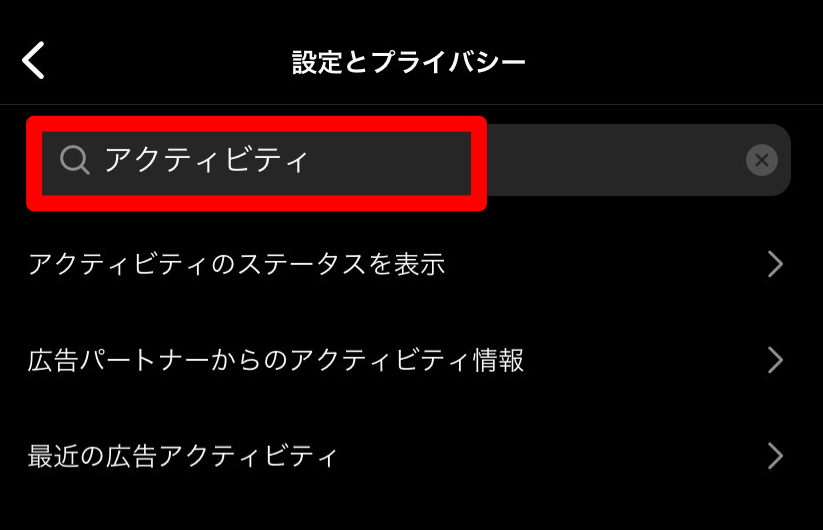
または、「設定とプライバシー」を選択し、検索窓に「アクティビティ」と入力すると、検索候補が表示されます。「アクティビティのステータス」が出てくるので選択すると、簡単に見つけられます。
インスタグラムのアクティビティが表示されない原因・対処法
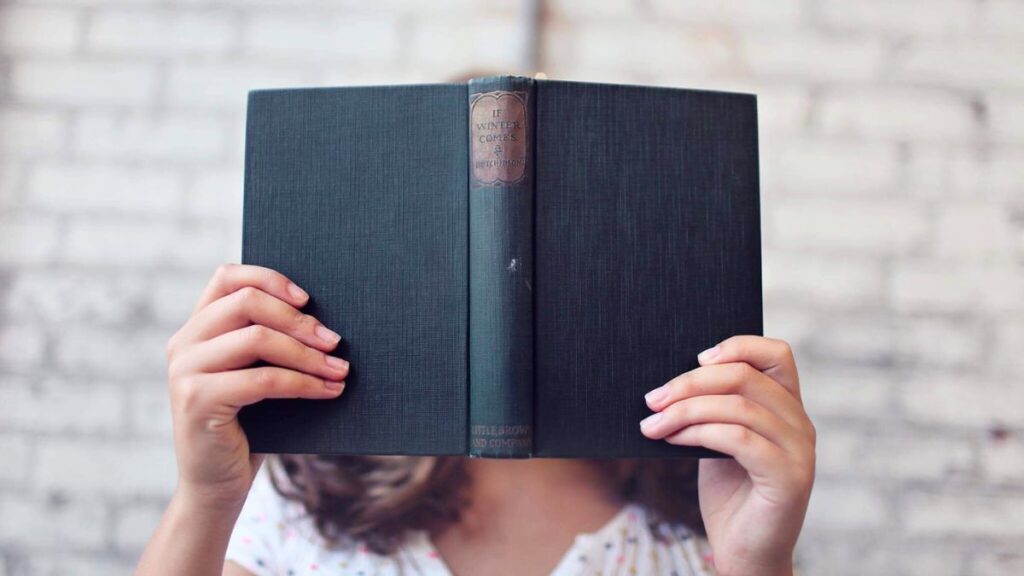
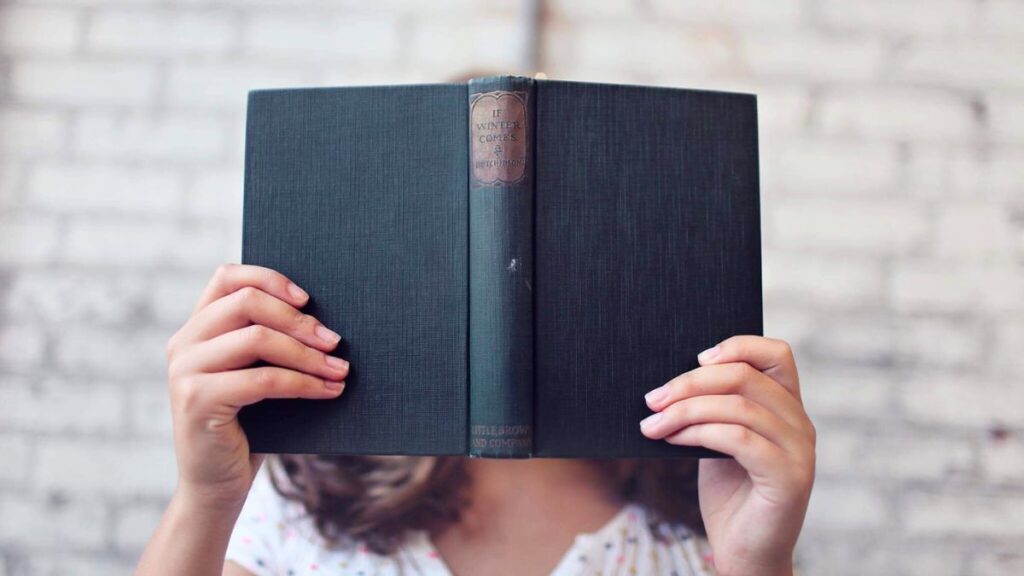
インスタグラムのDMのページを表示したのに相手のオンライン状況に関するアクティビティが表示されていないということもあるかもしれません。
アクティビティが表示されていないのはどんな原因があるのか見ていきましょう。
①自分がアクティビティを削除・非表示にしている場合は表示されない
自分のアクティビティの設定がオフになっていると、アクティビティは表示されません。
相手のアクティビティ状況を確認したい場合は、先ほど紹介した方法で設定をオンに変えましょう。
②相手がアクティビティを削除・非表示にしている場合は表示されない
自分の設定はアクティビティのステータスを表示にしていても相手がオフにしている場合、アクティビティは表示されません。
相手の設定なので、この場合ご自身では対処できません。
③メッセージを受け取っていない
過去にDMでやり取りをしたことがないアカウントに対してはオンライン中であれば確認できますが、それ以外状況はアクティビティに表示されません。
今後DMでのやり取りがあれば、相手がオンライン中以外の場合でもオンラインステータスも見られるようになるでしょう。
まとめ
いかがでしたか?
今回はインスタグラムにおけるアクティビティについて解説してきました。
一言で「アクティビティ」と言っても、実は3つの機能があるということが分かったのではないでしょうか。それぞれのアクティビティの機能を理解しておけば、自分が確認したい内容を確認しやすくなりますよね。



ぜひアクティビティ機能も活用してみてくださいね!

